nginx 루트 별칭 차이
访问的目录结构
<code>root@nginx02 ~
<span># tree /application/image/</span>
/application/image/
|<span>-- 01.jpg</span>
|<span>-- images</span>
| |<span>-- 01.jpg</span>
| |<span>-- i1</span>
| | `<span>-- 01.jpg</span>
| |<span>-- i2</span>
| | `<span>-- 02.jpg</span>
| |<span>-- i3</span>
| | `<span>-- 03.jpg</span>
| |<span>-- i4</span>
| | `<span>-- 04.jpg</span>
| |<span>-- i5</span>
| | `<span>-- 05.jpg</span>
| |<span>-- i6</span>
| | `<span>-- 06.jpg</span>
| `<span>-- i7</span>
| `<span>-- 07.jpg</span>
`<span>-- imgs</span>
`<span>-- 01.jpg</span><span>9</span><span>directories</span>, <span>10</span><span>files</span></code>栗子说明
<code><span>1</span>,如果请求路径是完全匹配^<span>$正</span>则 <span>alias</span> 必须是完整的路径匹配 不然会找不到文件
http:<span>//www.static.com/images/i1/01.jpg</span>
location ~ <span>"^/images/i([0-9]{1})/(.*\.(gif|jpg|png|js|css))$"</span> {
<span>alias</span> /application/<span>image</span>/images/i<span>$1</span>/<span>$2</span>;
}
<span>2</span>,如果请求路径是目录请求 <span>alias</span> 路径别名最后/必须加上
http:<span>//www.static.com/test/01.jpg</span>
http:<span>//www.static.com/test/i1/01.jpg</span>
location /test/ {
<span>alias</span> /application/<span>image</span>/images/;
}
<span>3</span>,如果请求路径是/test/<span>01.</span>jpg 返回的路径<span>alias</span> /application/<span>image</span>/images/<span>01.</span>jpg
<span>4</span>,如果请求路径是/test/i1/<span>01.</span>jpg 返回的路径<span>alias</span> /application/<span>image</span>/images/i1/<span>01.</span>jpg
注意-----------
<span>alias</span> 会自动把请求/test/i1/<span>01.</span>jpg i1自动拼接到 <span>alias</span> /application/<span>image</span>/images/i1/后面 在去查找文件
/i1/<span>01.</span>jpg
如果请求www.test/il/<span>01.</span>jpg root 会把i1拼接到 root /application/<span>image</span>/images/il/ 到i1目录找<span>01.</span>jpg
若果是请求/i1/i01/<span>01.</span>jpg 会把i1/i01拼接到 root /application/<span>image</span>/images/il/i01/ 到i1/i01目录找<span>01.</span>jpg
root 路径最后面可以没有/;
location /i1/ {
root /application/<span>image</span>/images;
}
总结
<span>1</span>,root 使用 /i1/ 是拿i1/后面去拼接 ,root 路径后面可以没有反斜杠/
<span>2</span>,<span>alias</span> /test/i1/ 是从/test/后面拿去拼接,就是二级目录去拼接 访问目录必须带反斜杠 ,如果完全资源匹配就不用加上反斜杠/;
</code>以上就介绍了 nginx root alias 区别,包括了方面的内容,希望对PHP教程有兴趣的朋友有所帮助。

핫 AI 도구

Undresser.AI Undress
사실적인 누드 사진을 만들기 위한 AI 기반 앱

AI Clothes Remover
사진에서 옷을 제거하는 온라인 AI 도구입니다.

Undress AI Tool
무료로 이미지를 벗다

Clothoff.io
AI 옷 제거제

AI Hentai Generator
AI Hentai를 무료로 생성하십시오.

인기 기사

뜨거운 도구

메모장++7.3.1
사용하기 쉬운 무료 코드 편집기

SublimeText3 중국어 버전
중국어 버전, 사용하기 매우 쉽습니다.

스튜디오 13.0.1 보내기
강력한 PHP 통합 개발 환경

드림위버 CS6
시각적 웹 개발 도구

SublimeText3 Mac 버전
신 수준의 코드 편집 소프트웨어(SublimeText3)

뜨거운 주제
 7563
7563
 15
15
 1385
1385
 52
52
 84
84
 11
11
 61
61
 19
19
 28
28
 99
99
 Windows 11에서 PNG를 JPG로 변환하는 방법
May 12, 2023 pm 03:55 PM
Windows 11에서 PNG를 JPG로 변환하는 방법
May 12, 2023 pm 03:55 PM
Windows 11에서 PNG를 JPG로 변환하는 방법 Windows 10 및 11에서는 Microsoft의 내장 그림판 앱을 사용하여 이미지 파일을 빠르게 변환할 수 있습니다. Windows 11에서 PNG 이미지를 JPG로 변환하려면 다음 단계를 따르십시오. 파일 탐색기를 열고 변환하려는 PNG 이미지로 이동합니다. 이미지를 마우스 오른쪽 버튼으로 클릭하고 메뉴에서 연결 프로그램 > 그리기를 선택합니다. 사진이나 이미지가 그림판 앱에서 열립니다. 화면 하단의 파일 크기를 확인하세요. 파일을 PNG에서 JPG로 변환하려면 파일을 클릭하고 메뉴에서 다른 이름으로 저장 > JPEG 이미지를 선택합니다. 파일 리소스가
 수정: Windows 11에서 JPG 파일을 열 수 없습니다.
Apr 17, 2023 pm 12:37 PM
수정: Windows 11에서 JPG 파일을 열 수 없습니다.
Apr 17, 2023 pm 12:37 PM
JPG는 PNG와 함께 가장 많이 사용되는 이미지 파일 형식 중 하나입니다. 이는 웹사이트에 이상적인 손실 압축 이미지 형식입니다. 따라서 많은 사용자가 이미지를 JPG 형식으로 저장하거나 변환합니다. 그러나 일부 사용자는 플랫폼의 기본 사진 앱을 사용하여 Windows 11에서 JPG 파일을 여는 데 문제가 있다고 밝혔습니다. 따라서 이러한 사용자는 Windows 11에서 JPG 형식 이미지를 열고 보고 편집할 수 없습니다. 한 사용자는 Microsoft 포럼 게시물에서 다음과 같이 말했습니다. JPG 파일을 두 번 클릭하여 Microsoft Photo에서 열면 지정된 프로그램을 찾을 수 없습니다.라는 오류가 발생합니다. 한달쯤전에 새로 구입한 제품입니다
 PHP를 사용하여 WebP를 JPG로 쉽게 변환하는 방법에 대해 이야기해 보겠습니다.
Mar 24, 2023 pm 02:57 PM
PHP를 사용하여 WebP를 JPG로 쉽게 변환하는 방법에 대해 이야기해 보겠습니다.
Mar 24, 2023 pm 02:57 PM
최근 몇 년간 웹 기술의 지속적인 발전과 함께 새로운 이미지 형식인 WebP가 점차 프로그래머와 웹 개발자의 비전 분야로 들어왔습니다. 작은 파일 크기, 고품질, 높은 브라우저 지원 등 WebP의 장점은 무시할 수 없습니다. 그러나 어떤 경우에는 WebP 이미지를 JPG와 같은 다른 형식으로 변환해야 할 수도 있습니다. 그렇다면 PHP를 사용하여 WebP를 JPG로 변환하는 방법은 무엇입니까?
 Python WSGI 응용 프로그램의 원리는 무엇입니까?
May 19, 2023 pm 01:25 PM
Python WSGI 응용 프로그램의 원리는 무엇입니까?
May 19, 2023 pm 01:25 PM
이 기사에서 사용하는 Python 환경은 다음과 같습니다. WSGI란 무엇입니까? WSGI는 웹 서버 범용 게이트웨이 인터페이스라고도 하며 전체 이름은 webservergatewayinterface입니다. 이는 웹 서버와 웹 애플리케이션이 Python에서 http 요청과 응답을 통신하고 처리하는 방법에 대한 표준을 정의합니다. 이는 단지 프로토콜이거나 사양 또는 표준일 뿐이라는 점에 유의하세요. 이전 기사에서 작성한 서버입니다. WSGI도 애플리케이션과 서버 게이트웨이로 구분되는데, 잘 알려진 Flask는 애플리케이션에 속하고, uWSGI와 wsgiref는 서버 게이트웨이에 속합니다. 개인적인 느낌, WSG
 jpg는 어떤 형식인가요?
Jun 21, 2023 am 11:36 AM
jpg는 어떤 형식인가요?
Jun 21, 2023 am 11:36 AM
JPG는 JPEG 형식 파일로, 접미사 ".jpg" 또는 ".jpeg"가 붙는 가장 일반적으로 사용되는 이미지 파일 형식입니다. JPG 형식 표준은 JPEG, 프로그레시브 JPEG, JPEG2000의 세 가지 유형으로 구분됩니다. 연속 톤 정적 이미지 압축에 일반적으로 사용되는 표준입니다. 손실 압축은 작은 저장 공간에 데이터 이미지를 압축하면서 이미지 손실을 유발합니다. 데이터 손상, 사용자가 이미지 품질에 대한 요구 사항이 더 높은 경우 특히 일부 고화질 사진의 경우 이 이미지 파일 형식을 포기하는 것이 좋습니다.
 jpg은 무슨 뜻인가요?
Nov 28, 2022 am 09:46 AM
jpg은 무슨 뜻인가요?
Nov 28, 2022 am 09:46 AM
JPG는 일반적으로 손실 압축 방법을 사용하여 저장한 이미지 형식인 JPEG 형식을 의미합니다. 연속 톤 정적 이미지 압축의 표준으로 파일 접미사는 ".jpg" 또는 ".jpeg"입니다. JPG 파일은 주로 DPCM(예측 코딩), DCT(이산 코사인 변환) 및 엔트로피 코딩의 결합 코딩 방법을 사용하여 중복된 이미지와 색상 데이터를 제거합니다. 작은 저장 공간에 이미지를 압축할 수 있지만 어느 정도 손상이 발생합니다. 이미지 데이터에
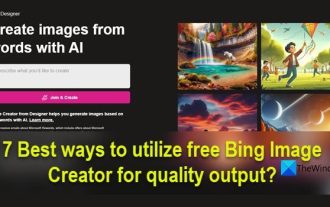 Bing Image Creator를 무료로 사용하는 방법
Feb 27, 2024 am 11:04 AM
Bing Image Creator를 무료로 사용하는 방법
Feb 27, 2024 am 11:04 AM
이 기사에서는 무료 BingImageCreator를 사용하여 고품질 출력을 얻는 7가지 방법을 소개합니다. BingImageCreator(현재 Microsoft Designer용 ImageCreator로 알려짐)는 훌륭한 온라인 인공 지능 아트 생성기 중 하나입니다. 사용자 프롬프트를 기반으로 매우 사실적인 시각 효과를 생성합니다. 프롬프트가 더 구체적이고 명확하며 창의적일수록 결과는 더 좋아질 것입니다. BingImageCreator는 고품질 이미지 생성에 있어 상당한 진전을 이루었습니다. 이제 Dall-E3 트레이닝 모드를 사용하여 더 높은 수준의 디테일과 현실감을 보여줍니다. 그러나 일관되게 HD 결과를 생성하는 능력은 빠른 속도를 포함한 여러 요인에 따라 달라집니다.
 Xiaomi 휴대폰에서 이미지를 삭제하는 방법
Mar 02, 2024 pm 05:34 PM
Xiaomi 휴대폰에서 이미지를 삭제하는 방법
Mar 02, 2024 pm 05:34 PM
Xiaomi 휴대폰에서 이미지를 삭제하는 방법 Xiaomi 휴대폰에서 이미지를 삭제할 수 있지만 대부분의 사용자는 이미지 삭제 방법을 모릅니다. 다음은 편집자가 가져온 Xiaomi 휴대폰에서 이미지 삭제 방법에 대한 튜토리얼입니다. 와서 우리와 함께 보자! Xiaomi 휴대폰에서 이미지를 삭제하는 방법 1. 먼저 Xiaomi 휴대폰에서 [앨범] 기능을 엽니다. 2. 그런 다음 불필요한 사진을 확인하고 오른쪽 하단에 있는 [삭제] 버튼을 클릭합니다. 상단의 특수 영역에 들어가려면 [휴지통]을 선택합니다. 4. 그런 다음 아래 그림과 같이 [휴지통 비우기]를 직접 클릭합니다. 5. 마지막으로 [영구 삭제]를 직접 클릭하여 완료합니다.




